-
Win10创意者更新,小编告诉你接收不到Win10创意者更新怎么办
- 2018-01-10 12:57:21 来源:windows10系统之家 作者:爱win10
微软正式推出了Win10问世以来的第三波重大更新:创意者更新。听到这个消息以后,许多朋友都纷纷摩拳擦掌的,准备打好更新的仗,可见用户的迫切的希望尽快更新到最新版本,不过有用户却遇到了接收不到Win10创意者更新,纳尼?下面,小编就来跟大家分享接收不到Win10创意者更新的解决方法。
有不少的win10系统用户苦等一年,终于迎来Win10创意者更新正式版推送的日子。和之前一样,Win10创意者更新正式版微软仍然采用分期分批推送的策略,不过有的用户已经收到win10系统,而有的win10系统却迟迟没有收到Win10创意者更新,下面,小编就来跟大家介绍解决方法了。
接收不到Win10创意者更新怎么办
要想接收 Win10 创意者更新,需要提前安装一个名叫 kb4013214 的有关隐私设置方面的更新。只有安装了这个更新之后,才能可能接收到创意者更新。
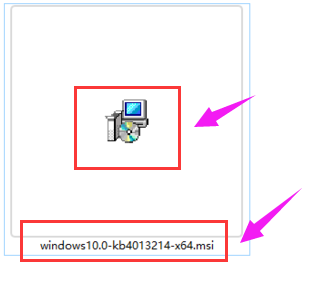
创意者更新系统软件图解1
要想安装该更新,目前尚无法通过检查更新获取,只能自己手动下载安装。而且,使用百度是搜索不到该更新的下载页面的,只能使用必应进行搜索。
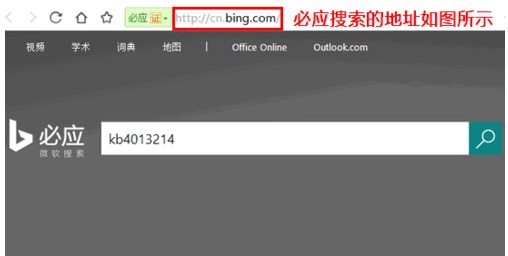
创意者更新系统软件图解2
在必应的搜索结果中,请选择如图所示的项目点击进入下载页面。
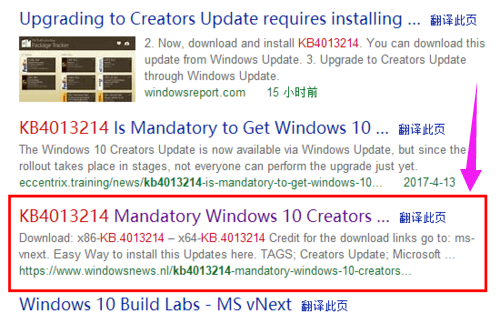
创意者更新系统软件图解3
在下载页面中,总共有两个下载链接,一个是32位的补丁,另一个是64位的补丁,请根据自己的系统情况选择其中一个下载。
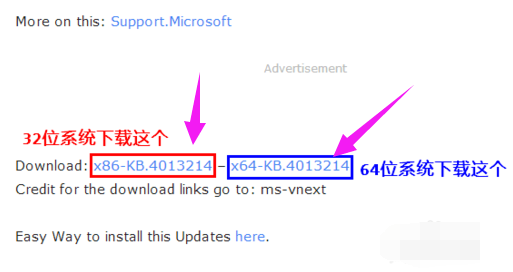
创意者系统软件图解4
将补丁下载到本地电脑后,是一个压缩包。将此压缩包解压,将会得到一个扩展名为 .msi 的安装程序。双击这个安装程序进行安装。
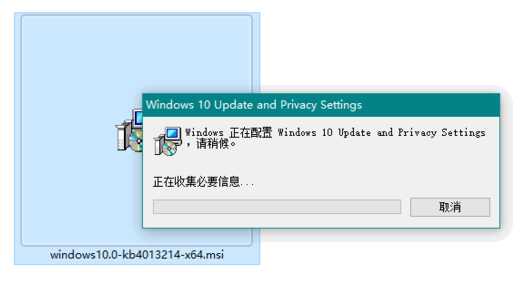
创意者系统软件图解5
补丁安装完成后,请务必重新启动电脑。电脑再次进入桌面后,将会弹出下面这样一个提示窗口。这时,可以点击“检查设置”立即设置好与隐私有关的项目。
(注意,这个隐私项目可以根据自己的情况随意设置,不会对接下来的升级造成任何不良影响。)
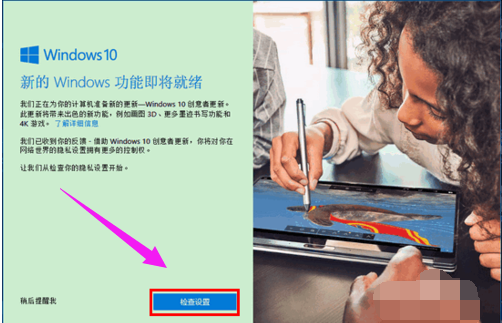
创意者系统软件图解6
最后,再次转到“设置”-“更新和安全”中,点击“检查更新”。这时,就会发现可以检测并下载创意者更新(版本号为1703的更新即是最新的创意者更新)了。
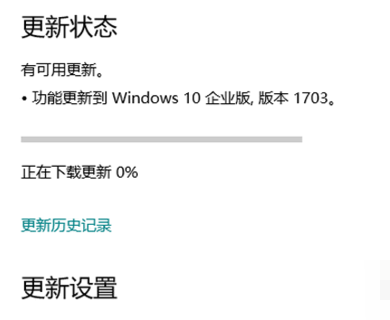
创意者系统软件图解7
以上就是解决接收不到Win10创意者更新的方法。
猜您喜欢
- 神州笔记本电脑win10企业版系统下载与..2019-10-17
- 小编告诉你电脑win10版本如何区别..2017-08-29
- win10开始菜单没反应怎么办?..2020-12-28
- win10专业版激活方法2022新版..2022-05-19
- 专业版win10如何把此电脑放在桌面..2022-06-24
- 迈克菲怎么卸载,小编告诉你迈克菲怎么..2018-07-03
相关推荐
- win10不识别usb打印机怎么解决.. 2022-04-01
- 想知道win10不激活能用多久 2020-09-23
- 电脑显卡怎么升级,小编告诉你电脑显卡.. 2018-06-20
- 怎么给电脑装系统win10步骤 2023-01-25
- KMSpico win10激活工具怎么用 2022-03-07
- win10专业版激活码最新最新教程.. 2017-10-18





 魔法猪一健重装系统win10
魔法猪一健重装系统win10
 装机吧重装系统win10
装机吧重装系统win10
 系统之家一键重装
系统之家一键重装
 小白重装win10
小白重装win10
 程序启动监视工具 v1.3.1绿色免费版 (程序自动东监视)
程序启动监视工具 v1.3.1绿色免费版 (程序自动东监视)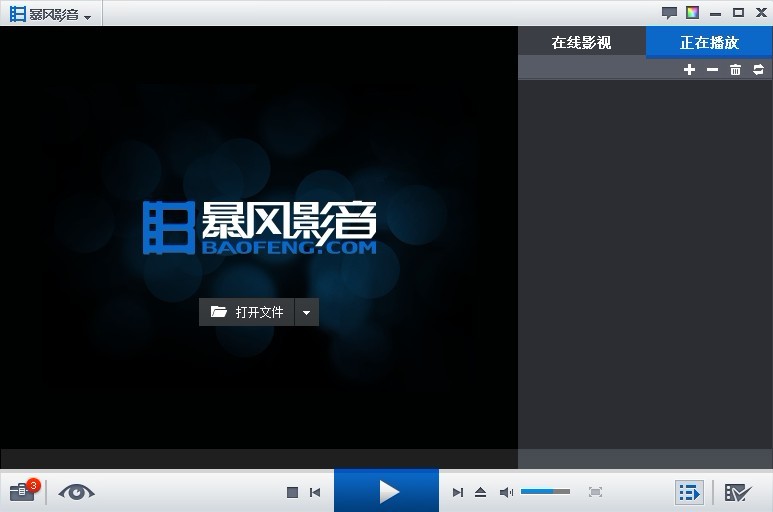 暴风影音 v5.25.0530.1111 去广告版 (暴风播放器)
暴风影音 v5.25.0530.1111 去广告版 (暴风播放器) 小白系统Win8 64位专业版下载 v1912
小白系统Win8 64位专业版下载 v1912 远古部落修改器 v3.5 (远古游戏辅助工具修改)
远古部落修改器 v3.5 (远古游戏辅助工具修改) Geek Uninstaller V1.1.1.16 汉化破解版(强制删除文件工具)
Geek Uninstaller V1.1.1.16 汉化破解版(强制删除文件工具) 萝卜家园ghost win10 x64专业版v201703
萝卜家园ghost win10 x64专业版v201703 RegAuditor V
RegAuditor V Windows7Load
Windows7Load 系统之家win1
系统之家win1 火狐便携版 v
火狐便携版 v 紫光输入法v6
紫光输入法v6 Portable EF
Portable EF  雨林木风win1
雨林木风win1 深度技术win1
深度技术win1 小白系统ghos
小白系统ghos GHOST WIN7
GHOST WIN7  小白系统ghos
小白系统ghos 深度技术win8
深度技术win8 粤公网安备 44130202001061号
粤公网安备 44130202001061号